Od loňského podzimu sdílí váš Mac a vaše zařízení iOS univerzální schránku. To znamená, že můžete kopírovat na jedno zařízení a vložit na jiné. Je to bezproblémové a neuvěřitelně užitečné. Můžete například zkopírovat číslo sledování zásilky do aplikace Mail na počítači Mac a poté jej vložit do aplikace pro sledování ve vašem zařízení iPhone. Nebo můžete na svůj iPhone pořídit snímek obrazovky a poté jej vložit do příspěvku blogu, který píšete na iPadu.
Univerzální schránka se používá tak snadno, že jste ji možná už použili, aniž byste si to uvědomovali. Zde je návod, jak to funguje.
Jak funguje univerzální schránka
Univerzální schránka funguje velmi podobně AirDrop, další úžasná funkce Apple.
Universal Clipboard využívá Bluetooth k detekci vašich blízkých zařízení Apple a poté pomocí Wi-Fi přenáší vše, co jste zkopírovali do své schránky. Stejně jako AirDrop nemusí být zařízení připojena k síti Wi-Fi. Mohou přímo přenášet obsah vaší schránky. To znamená, že pokud budete chtít, můžete dokonce použít univerzální schránku uprostřed lesa. Musíte však být přihlášeni do iCloudu, aby bylo možné vaše zařízení identifikovat jako zařízení, která vám patří.
Zvládne vaše zařízení tuto šikovnou funkci?
Podle Apple vlastní stránka o funkciAbyste mohli používat univerzální schránku, musíte se ujistit, že splňujete všechny následující požadavky:
- Běží na iOS 10 nebo macOS Sierra (nebo novější).
- Obě zařízení jsou přihlášena do iCloudu (a používají stejné Apple ID).
- Bluetooth zapnutý.
- Wi-Fi zapnuto.
- Ruce pryč zapnuto.
Vaše zařízení by také mělo splňovat Požadavky společnosti Apple na kontinuitu, což je souhrnný termín Cupertina pro služby Universal Clipboard, Handoff, AirDrop a podobné. V systému iOS je to snadné - pokud může běžet iOS 10, váš iPhone nebo iPad by měl fungovat. Na počítačích Mac jde o druh čipu Bluetooth uvnitř. (Většina počítačů Mac od roku 2012 je dobré jít.)
Zkopírujte schránku iOS na Mac
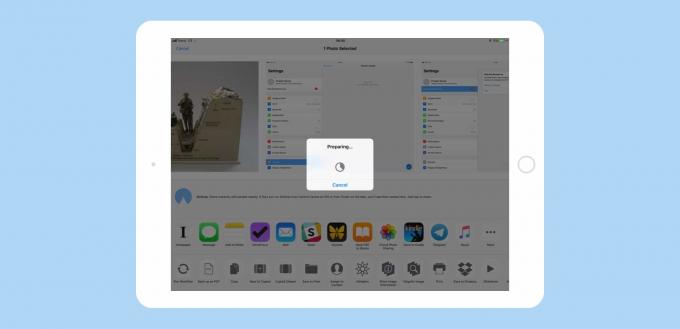
Foto: Kult Macu
Apple dělá na pozadí chytré a komplikované podnikání, aby se Universal Clipboard choval tak, jak byste čekali. Chcete -li jej použít, stačí zkopírovat do schránky na jednom zařízení (Command-C na Macu nebo pomocí kopírovat možnost v rozšíření Sdílení na iOS), poté vložte na druhou. Při kopírování se obsah vaší schránky automaticky zkopíruje do všech schránek vašich blízkých zařízení a je připraven k vložení.

Foto: Kult Macu
Po chvíli zkopírovaný klip zmizí ze schránek ostatních zařízení. (Vracejí se k tomu, co měli ve svých schránkách dříve.) To je dobré pro zabezpečení, protože citlivé informace se nepohybují. Nezklame vás to (například tím, že se následující den například najednou zobrazí schránka vašeho iPhonu na Macu).
K čemu je univerzální schránka užitečná?
Tato sdílená schránka velmi usnadňuje některé nepříjemné úkoly. Používám jej například při psaní příspěvků pro Kult Mac. Umožňuje mi pořídit snímek obrazovky na můj iPhone a vložit jej do příspěvku, který píšu na iPadu. Bez Universal Clipboard bych musel počkat, až se fotografie nahraje do mé knihovny fotografií na iCloudu, a poté ji vložit. Nebo-když nebudu mít připojení k internetu přes Wi-Fi-budu muset obrázek ručně přenést pomocí AirDrop.
Další použití univerzální schránky:
- Hesla.
- Snímky obrazovky.
- Videoklipy.
- Uchopením adresy URL v prohlížeči Safari na iPhonu, kterou použijete na větší obrazovce Macu.
- Automaticky ukládejte svou schránku pomocí aplikace, jako je zkopírováno.
Tento poslední stojí za zvláštní zmínku.
Uchovávání historie schránky pomocí zkopírované aplikace
Zkopírováno je fantastická aplikace pro správu schránky pro iOS a macOS, která bude také provádět některé povinnosti synchronizace schránky. Práce ve shodě s Universal Clipboard se změní na schránku Dějiny nářadí. Možná je znáte z Macu: Aplikace jako ta úžasná LaunchBar může uchovávat seznam všeho, co kopírujete, připraven k rychlému přístupu k vložení. To vám umožní kopírovat, kopírovat, kopírovat, potom vložit, vložit, vložit místo přepínání mezi aplikacemi zkopírovat, poté vložit, zkopírovat a vložit.
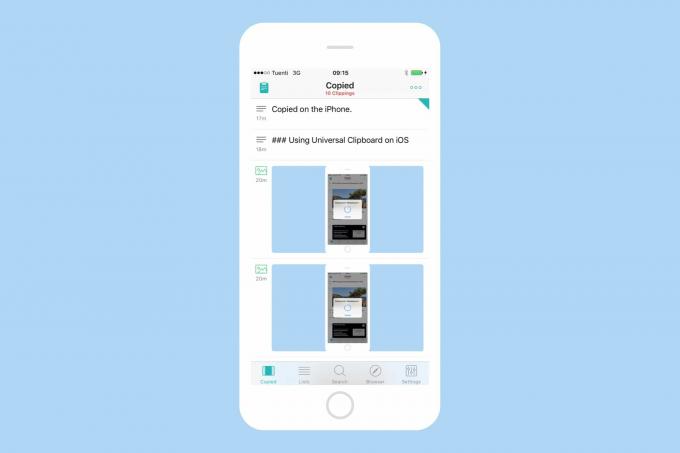
Foto: Kult Macu
S Universal Clipboard můžete udělat totéž na iOS. Pokud na svém iPadu pracujete, řekněme, stačí na iPhonu spustit Zkopírováno. Potom pokaždé, když něco zkopírujete na iPad, bude to uloženo zkopírovaným na iPhone a přidáno do seznamu spuštěných úryvků. Pokud chcete něco zkopírovat zpět do iPadu, jednoduše na iPhonu přejeďte prstem doprava a pomocí Universal Clipboard se přidá zpět do schránky iPadu. Tímto způsobem můžete zkopírovat spoustu úryvků textu z webové stránky, pořídit několik obrázků nebo cokoli jiného a poté je použít v libovolném pořadí a kdykoli. Je to docela silná věc.
Zkopírovaná aplikace je k dispozici pro Mac a iOS.
Nakonec je to stejná stará schránka, na kterou jste zvyklí. Ale s několika drobnými vylepšeními se stává velmi užitečným. Za starých špatných časů jsme si poslali e -mailem odkaz z našeho iPhone, abychom jej mohli používat na počítačích Mac. Nyní můžete s iPhonem a Macem jednoduše zacházet jako s jediným zařízením. Je to docela rad.


